小白一键重装怎么才能换回原来的系统
- 分类:教程 回答于: 2023年01月06日 13:50:02
工具/原料:
系统版本:windows11系统
品牌型号:戴尔灵越16pro
软件版本:小白一键重装系统v2290
方法/步骤:
小白一键重装换回原来的系统步骤:
1、退出电脑杀毒软件,在电脑上下载安装小白一键重装系统软件后打开,点击备份还原,切换至ghost备份还原选项下,点击右下角的新增备份,选择一个ghost备份恢复选项。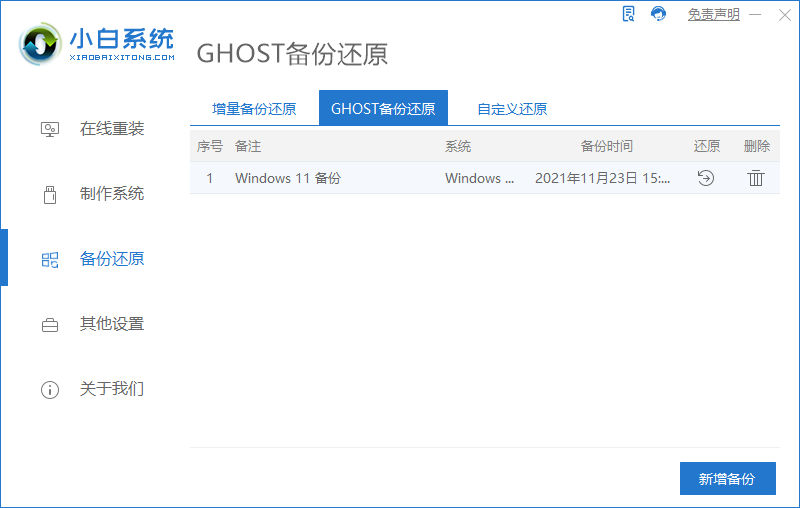
2、点击带有箭头的还原按钮,确定恢复。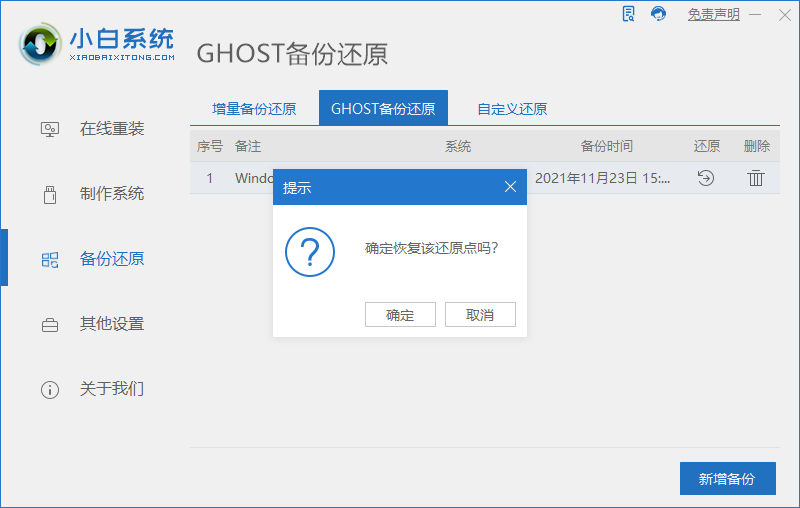
3、然后重新启动。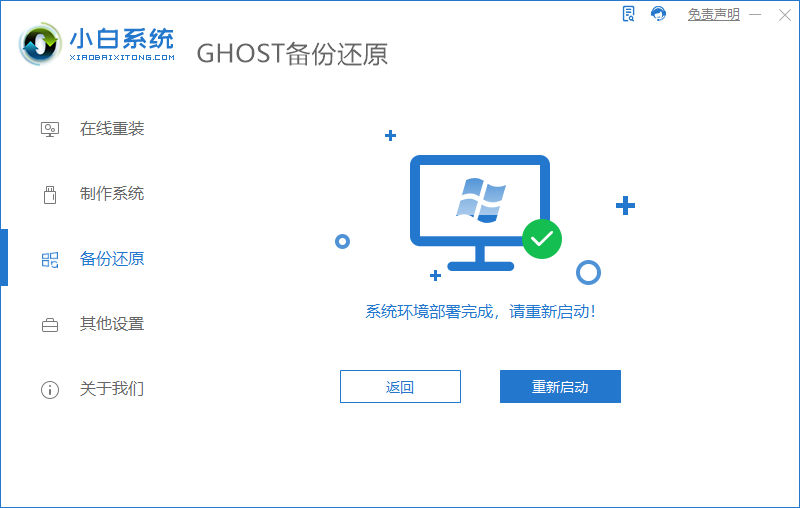
4、重启进入此界面,选择DOS-GHOST模式,单击Enter,小白软件将自动帮助我们恢复系统。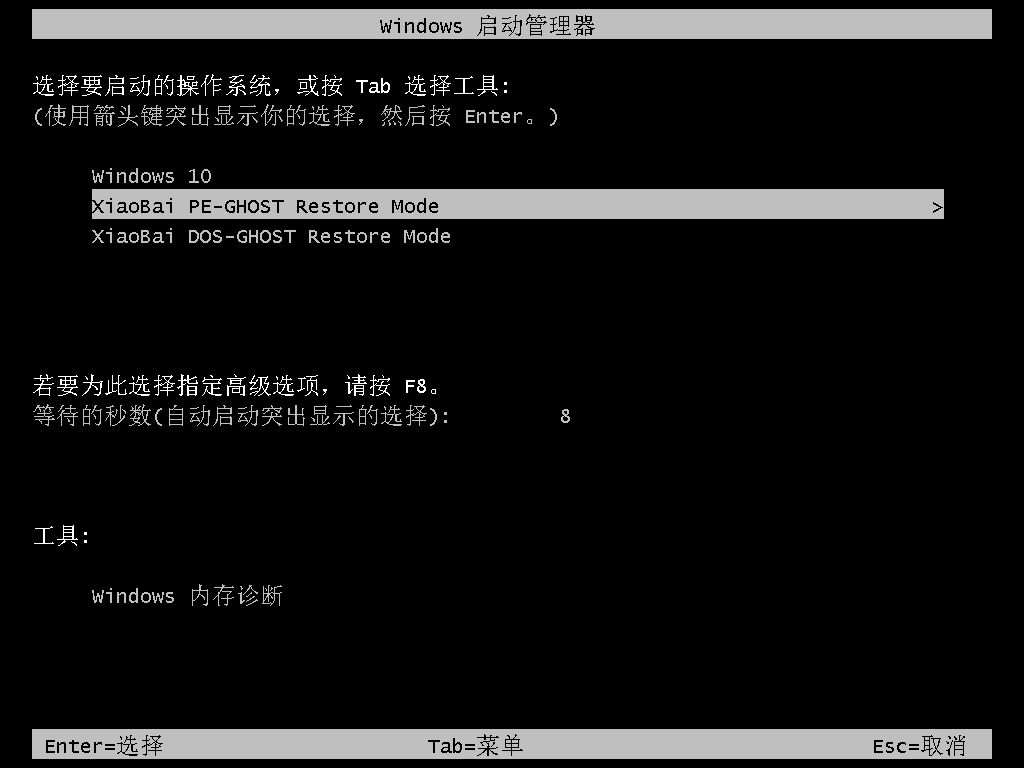
5、等待系统的还原,回到桌面即可正常使用了。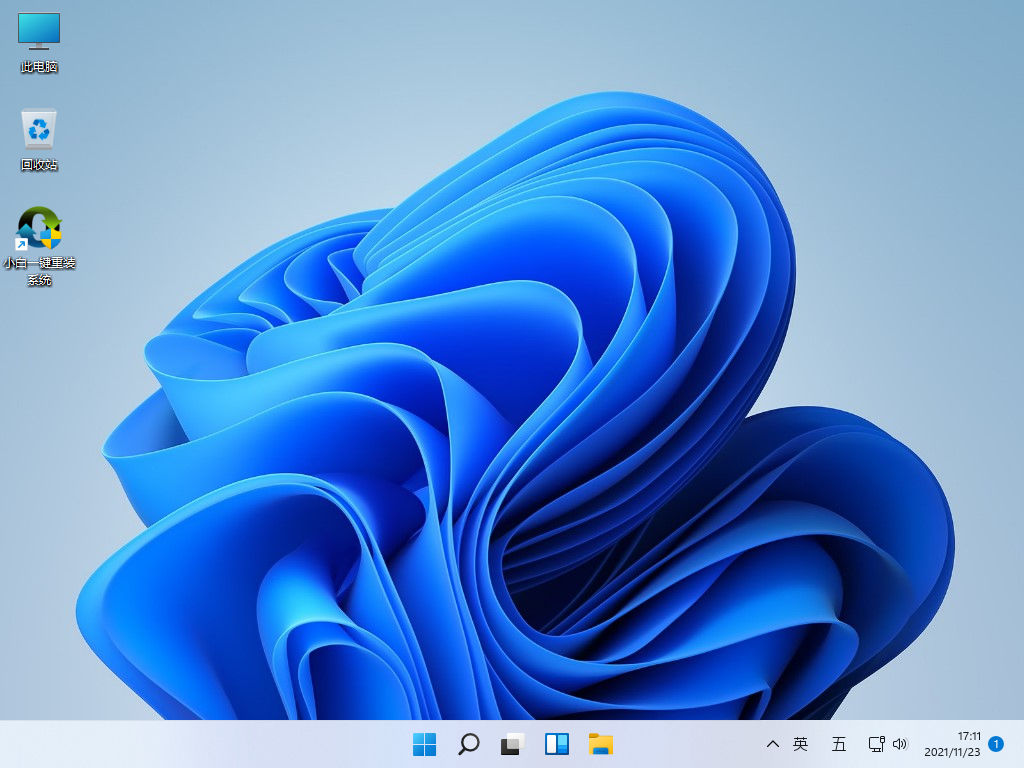
总结:
1、退出电脑杀毒软件,在电脑上下载安装小白一键重装系统软件后打开,点击备份还原,切换至ghost备份还原选项下,点击右下角的新增备份,选择一个ghost备份恢复选项。
2、点击带有箭头的还原按钮,确定恢复。
3、然后重新启动。
4、重启进入此界面,选择DOS-GHOST模式,单击Enter,小白软件将自动帮助我们恢复系统。
5、等待系统的还原。
 有用
26
有用
26


 小白系统
小白系统


 1000
1000 1000
1000 1000
1000 1000
1000 1000
1000 1000
1000 1000
1000 1000
1000 1000
1000 1000
1000猜您喜欢
- 笔记本显卡天梯图2022年12月更新..2022/12/25
- 教你一键ghost怎么重装系统2022/11/19
- 图文演示电脑在线装系统教程..2021/02/07
- 华硕电脑重装系统教程图解..2022/06/07
- 网络不稳定怎么办,小编教你网络不稳定..2018/07/28
- 系统之家一键重装系统工具使用方法..2023/02/14
相关推荐
- 装机PE后U盘只剩300M恢复方法..2016/11/11
- 小编教你系统还原步骤2017/09/16
- 为什么网速突然变慢,小编教你网速变慢..2018/07/03
- 小编教大家制作win7系统u盘选择什么模..2016/09/28
- 电脑键盘失灵按不出字怎么办_小白官网..2022/02/11
- 联想ThinkPad X1 Yoga(2021)在线一键重..2023/03/31

















